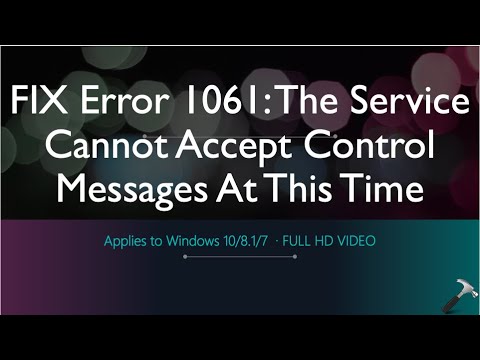
Amazon Prime Video는 많은 사람들이 비디오를 스트리밍하고 콘텐츠를 다운로드하는 데 사용합니다. 그러나 사용자가 비디오 콘텐츠를 스트리밍 및 / 또는 다운로드하는 것을 금지하는 Amazon Prime 오류 코드 1060이 발생한다는보고가있었습니다. 이 오류는 PC 및 게임 콘솔뿐만 아니라 Roku Blu-ray Players, Android 및 광범위한 Smart Tv 컬렉션과 같은 기타 스트리밍 장치에서도 발생하는 것으로보고되었습니다. 기본적으로 Amazon Video App을 다운로드 할 수있는 대부분의 장치입니다. 오류가 어떻게 나타나는지 쉽게 알 수 있습니다. 일반적으로 다음과 같은 메시지가 나타납니다. 장치가 인터넷에 연결되어 있는지 확인한 다음 재 시도를 선택합니다. 연결이 작동하지만이 메시지가 계속 표시되면 앱을 다시 시작하거나 다음 주소로 Amazon 고객 서비스에 문의하십시오. amazon.com/videohelp. 오류 코드 : 1060.

대역폭이 스트리밍 장치를 실행하기에 충분한 지 여부를 확인하려면 간단한 인터넷 속도 테스트를 수행해야합니다. 빠른 내부 속도 테스트를 수행하는 방법은 아래 단계를 따르십시오.
- 이동 speedtest.com 브라우저에서 이동을 클릭하여 속도 테스트를 시작합니다.
- 완료 될 때까지 기다리십시오.
- 속도 테스트 결과를 확인하십시오. 다운로드는 3.5Mbps의 요구 사항보다 낮아서는 안됩니다. 그렇지 않으면 인터넷 서비스 제공 업체로부터 네트워크 업그레이드를 받아야합니다.
방법 2 : 실행중인 프로그램 종료
위에서 언급 한대로 스트리밍 할 수있는 대역폭이 충분하지 않은 경우 Amazon Prime 오류 코드 1060이 발생할 가능성이 높습니다. 그러나 동시에 실행되는 여러 프로그램도 대역폭을 사용하여 스트리밍 장치를 사용할 공간이 없습니다. 여기에서 컴퓨터와 스트리밍 장치에서 현재 실행 중이고 더 이상 사용하지 않는 프로그램을 확인해야합니다. 오류가 발생하는 이유 일 수 있으므로 해당 프로그램을 종료해야합니다. 프로그램이 종료되면 오류가 계속 발생하는지 확인하고 Amazon Prime Video를 다시 스트리밍 해보십시오.
방법 3 : 라우터 / 모뎀 재부팅 또는 재설정
아마존 프라임 비디오 오류 코드 : 1060을 수정하는 다음 방법은 네트워크 장치를 재부팅하거나 다시 시작하고 재설정하는 것입니다. 이 방법을 수행하기 전에 인터넷에 연결되어 있는지 확인해야합니다. 웹 사이트를 열거 나 Youtube에서 비디오를 재생할 수 있습니다. 인터넷 연결이 확인되면 방법 2로 진행할 수 있습니다.
설정 한 설정으로 재설정되지 않도록 네트워크 재설정을 시도하기 전에 먼저 네트워크를 재부팅하거나 다시 시작할 수 있습니다.
때때로 라우터에서 전원을 껐다 켜면 Amazon Prime 오류 코드 1060 문제를 해결할 수 있습니다. 네트워크를 재부팅하거나 다시 시작하려면 모든 전원을 껐다가 다시 켤 수 있습니다.
- 누르세요 힘 라우터 / 모뎀을 끄는 버튼입니다.
- 최소한 30 초 동안 기다리십시오.
- 누르세요 힘 라우터 / 모뎀을 켜는 버튼.
- Amazon Prime Video에서 스트리밍하여 재부팅이 작동하는지 확인하고 그렇지 않은 경우 프로세스를 한 번 더 반복하십시오.
재부팅 / 다시 시작이 작동하지 않는 것 같고 동일한 오류가 계속 표시되는 경우 라우터 / 모뎀을 재설정해야 할 수 있습니다.
- 눌러 초기화 이쑤시개 나 바늘과 같은 날카로운 물체를 사용하여 라우터 / 모뎀 뒷면에있는 버튼.
- 약 10 초 동안 또는 라우터 / 모뎀 전면의 LED가 깜박이기 시작할 때까지 단단히 누릅니다.
- 재설정이 완료된 후 재설정이 작동하는지 확인하고 Amazon Prime Video에서 비디오를 다시 스트리밍하십시오.
방법 4 : 이더넷 연결로 전환 (사용 가능한 경우)
유선 이더넷 연결은 일반적으로 Wi-Fi 연결보다 더 강력하고 안정적인 인터넷 연결을 제공합니다. 인터넷 연결이 약하여 오류 메시지 코드 1060이 발생할 가능성이 높습니다. 스트리밍 기기를 이더넷 케이블에 직접 연결하는 것은 영구적 인 솔루션으로 간주되지 않을 수 있지만 실제로 문제의 원인을 파악하는 데 도움이 될 수 있습니다. 오류 메시지 코드 1060을 제거 할 수 있다면 인터넷 연결이 신호가 약하거나 잘못 구성된 라우터와 같은 문제를 실제로 일으키는 원인이라는 것을 알아 낸 것입니다.
현재 유선 연결이 불가능한 경우 무선 라우터를 스트리밍 장치에 더 가깝게 이동하여 더 강한 Wi-Fi 신호를 얻을 수 있습니다. 또한 두 장치 (라우터 및 스트리밍 장치) 간의 무선 간섭을 제거하려면 장애물이 제거 된 더 높은 곳에 배치해야 할 수 있습니다. 때때로 장치 사이의 장애물과 거리로 인해 문제가 발생할 수 있습니다.
강력하고 안정적인 인터넷 연결을 사용하면 문제를 해결하여 Amazon Prime 비디오 오류 코드 1060을 수정할 수 있습니다.
방법 5 : 프록시 서버 비활성화 및 VPN 클라이언트 제거
Amazon Prime Video는 일반적으로 비디오 콘텐츠 스트리밍에서 프록시 사용자와 일부 VPN 클라이언트를 차단합니다. 프록시 서버 또는 VPN 클라이언트를 사용하고있는 경우 먼저 서버를 비활성화하고 오류 코드 1060 문제가 해결되는지 확인해야합니다.
- 프레스 Windows (키) + R 열다 운영 대화 상자.
- 유형 ‘ms–settings : network-proxy’ 확인을 클릭하여 프록시 탭을 엽니 다.
- 프록시 탭에서 아래로 스크롤하여 수동 프록시 설정.
- 프록시 서버 탭에서 프록시 서버 사용 LAN을 선택 해제하고 비활성화합니다.
- 클릭 확인 그리고 닫습니다 설정 메뉴.
- 변경 사항을 적용하려면 컴퓨터를 다시 시작하십시오.
- 장치가 다시 시작된 후 방법이 Amazon 오류 코드 1060을 수정하는지 확인하고 Amazon Prime Video에서 다시 스트리밍을 시도하십시오.
VPN 클라이언트를 제거하려면 :
- 프레스 Windows (키) + R 열다 운영 대화 상자.
- 유형 ‘appwiz.cpl’ 그리고 누르십시오 시작하다 프로그램 및 기능 화면을 엽니 다.
- 프로그램 및 기능 화면에서 설치된 애플리케이션 목록에서 아래로 스크롤하고 현재 사용중인 VPN 클라이언트를 검색합니다.
- VPN 클라이언트를 마우스 오른쪽 버튼으로 클릭하고 제거.
- 변경 사항을 적용하려면 컴퓨터를 다시 시작하십시오.
- Amazon Prime Video에서 다시 스트리밍을 시도하여 오류 코드 1060이 해결되었는지 확인하십시오.
위에서 언급 한 방법으로 아마존 프라임 문제를 해결 했습니까? 그렇지 않은 경우 amazon com videohelp에서 Amazon 고객 서비스에 문의하거나 인터넷 서비스 제공 업체에 문의 할 수 있습니다. 라우터 하드웨어 문제, 인터넷 서비스 제공 업체 연결 문제 및 Amazon 서버 문제가 발생할 수 있습니다.
우리의 도움을 받으십시오.
휴대 전화에 문제가 있습니까? 이 양식을 사용하여 언제든지 문의하십시오. 도와 드리겠습니다. Youtube 채널을 방문하여 문제 해결 팁을 얻을 수도 있습니다.


